Je sais comment déplacer une tuile.
Je connais les opérations applicables sur une application : la détacher de l'écran d'accueil, l'épingler à la barre des tâches, la désinstaller, la redimensionner.
Déplacer une tuile
Cliquez sur une tuile, maintenez le bouton de la souris enfoncé et faites glisser la vignette à l'endroit souhaité.
Opérations sur les tuiles
En cliquant droit sur une application, vous pouvez effectuer plusieurs opérations :
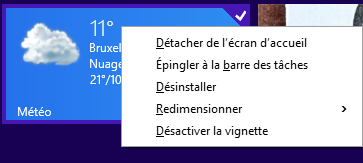
« Détacher de l’écran d’accueil »
![]() Vous pouvez sélectionner cette option si vous ne voulez plus afficher une tuile sur l’écran d’accueil. L’application reste cependant sur votre ordinateur. Vous pouvez la retrouver ultérieurement en cliquant sur la flèche (sous les tuiles) qui donne accès à toutes les applications.
Vous pouvez sélectionner cette option si vous ne voulez plus afficher une tuile sur l’écran d’accueil. L’application reste cependant sur votre ordinateur. Vous pouvez la retrouver ultérieurement en cliquant sur la flèche (sous les tuiles) qui donne accès à toutes les applications.
« Épingler à la barre des tâches »
Cette option permet d’ajouter un raccourci vers un programme dans la barre des tâches, visible lorsque vous êtes dans l’interface Bureau.
![]()
« Désinstaller »
En cliquant sur Désinstaller, vous pourrez supprimer totalement une application de votre ordinateur. Avant la suppression, une confirmation vous sera demandée.
« Redimensionner la taille d’une tuile »
|
Cette option permet de modifier la taille d’une tuile :
|
 |
« Désactiver la vignette »
Cette option permet de désactiver l’affichage dynamique de données sur une vignette. Voici par exemple à quoi ressemblera la vignette « Finance » si on désactive la vignette :
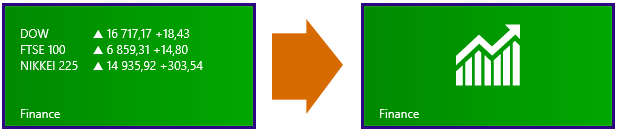
Remarques :
- Ces opérations peuvent être effectuées sur plusieurs tuiles en même temps. Pour cela, sélectionnez plusieurs tuiles en maintenant la touche CTRL enfoncée. Faites ensuite un clic droit sur l’une de ces tuiles et sélectionnez la modification à faire.
- Toutes ces options ne sont pas disponibles sur toutes les vignettes. Par exemple, certaines applications ne peuvent pas être désinstallées (ex : Photos, Windows Store…). L’option « Désactiver la vignette » n’est disponible que pour les vignettes dynamiques (ex : Finance, Windows Store, Actualité…).

